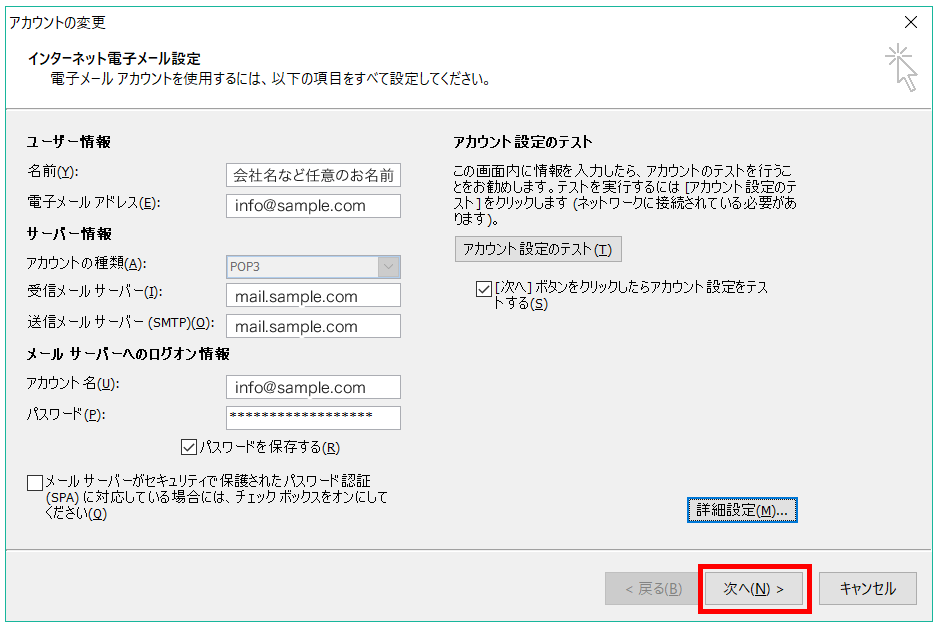※Outlook 2010 を例に説明しています。(Outlookのバージョンにより、ラベルなどが若干違う場合があります。)
※PCにメールをダウンロードする形式「POP」の場合の設定になります。
Outlookを起動します。
- 左上「ファイル」をクリックします
- 「アカウントの追加」をクリックします
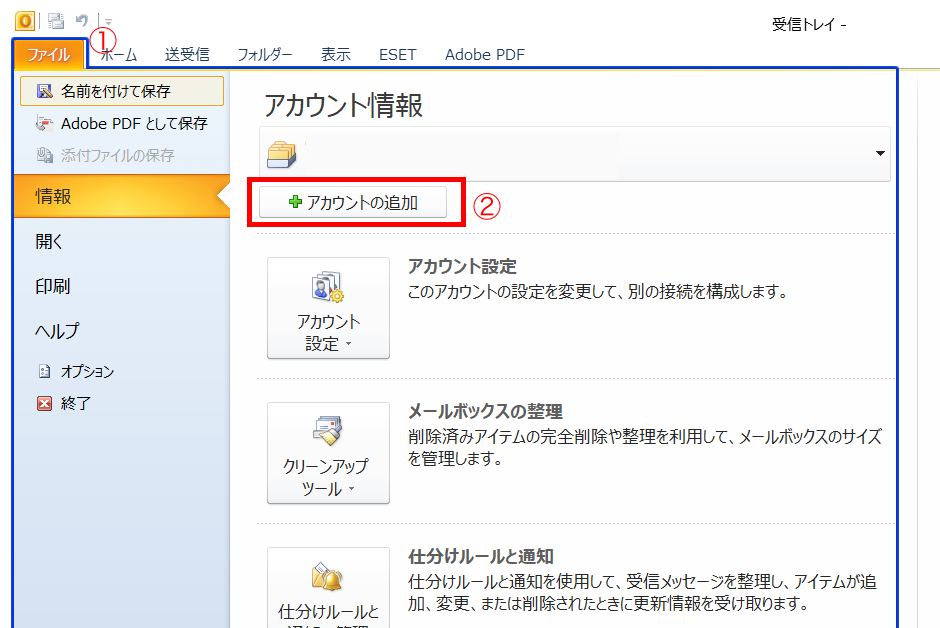
-
- 「自分で電子メールやその他のサービスを使うための設定をする」を選択します
- 「次へ」をクリックします
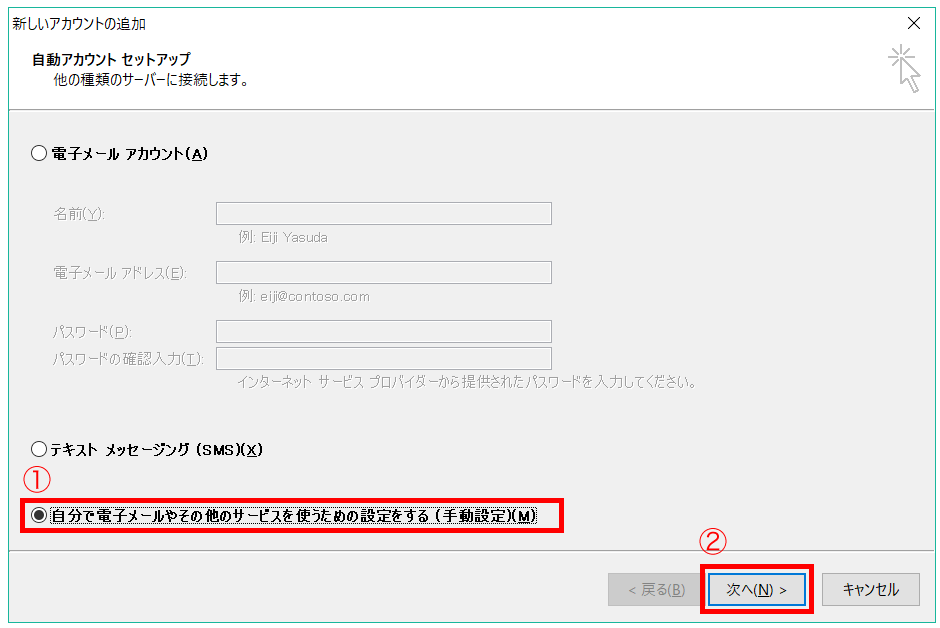
- 「インターネット電子メール」を選択します
- 「次へ」をクリックします
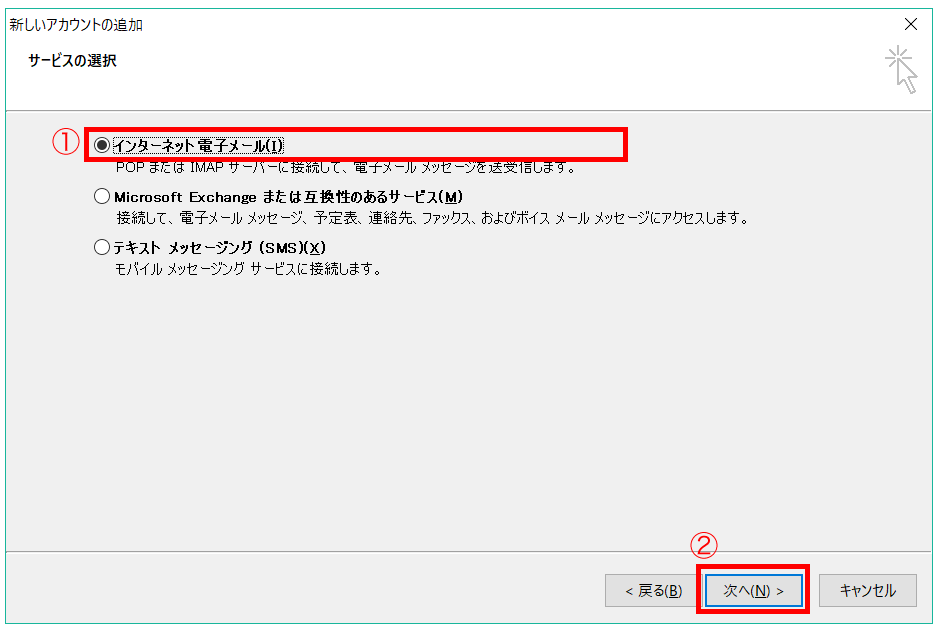
電子メール設定画面が表示されますので、当社よりお送りしております、各情報を入力してください。
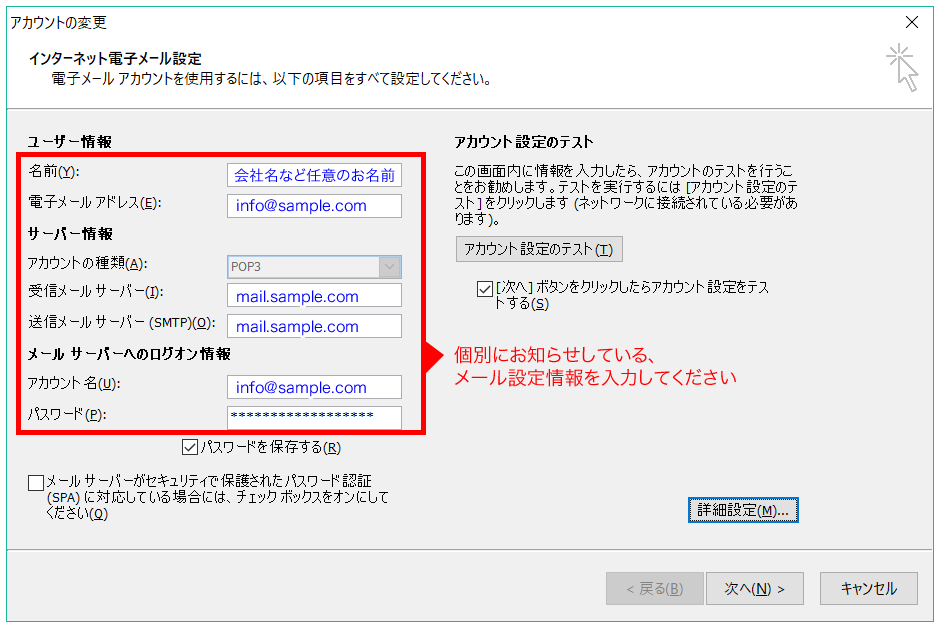
詳細設定
入力が終わったら、「詳細設定」をクリックします。
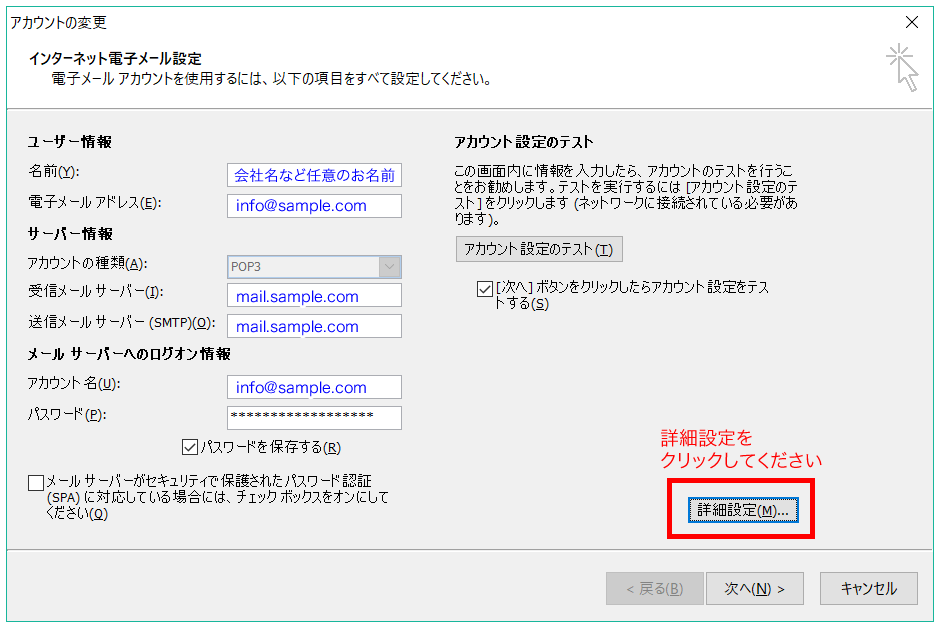
- ウインドウが開いたら、「送信サーバータブ」をクリックします。
- 「送信サーバー(smtp)は認証が必要」にチェックを入れます
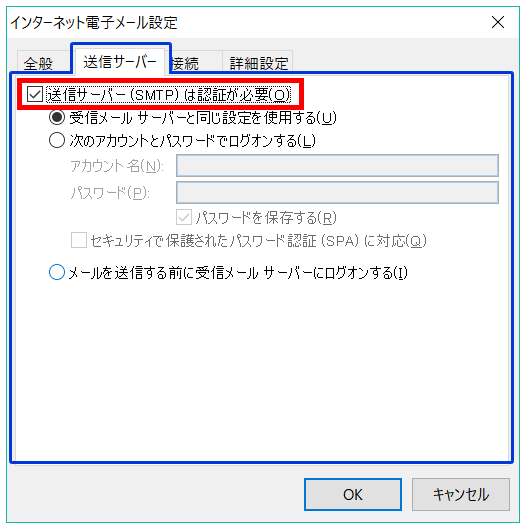
更に、詳細設定タブをクリックします。
- 送信サーバーのポート番号を「587」に変更します
- 「OK」をクリックします
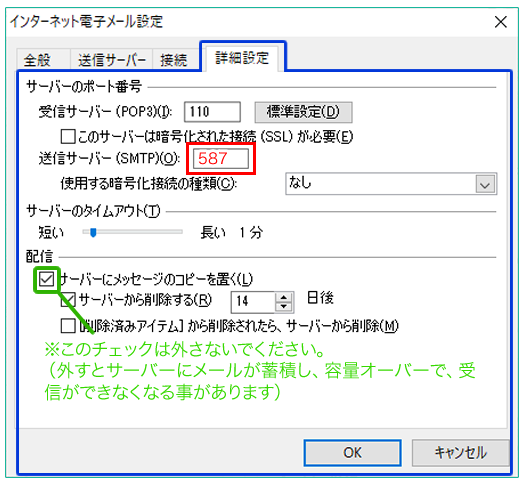
元の画面に戻りますので、「次へ」をクリックしてください。
テストが行われますので、テストが正常に完了したら、設定完了です。